小伙伴们知道Microsoft Edge浏览器如何命名窗口吗?今天小编就来讲解Microsoft Edge浏览器命名窗口的方法,感兴趣的快跟小编一起来看看吧,希望能够帮助到大家呢。
第一步:打开Microsoft Edge浏览器后,点击右上角“···”符号(如图所示)。
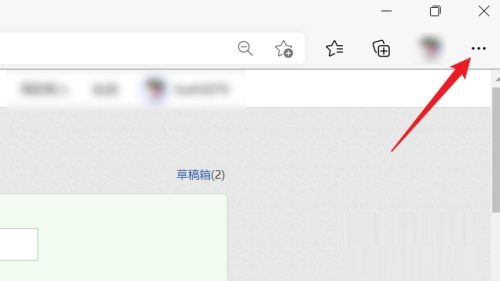
第二步:在弹出的下拉菜单中点击“更多工具”(如图所示)。
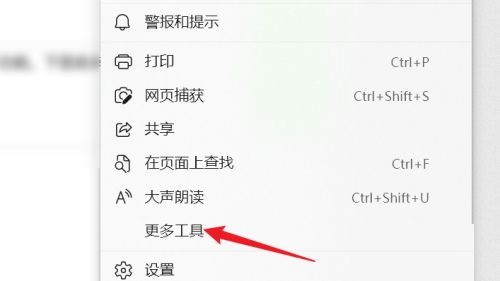
第三步:接着在级联菜单中点击“命名窗口...”(如图所示)。
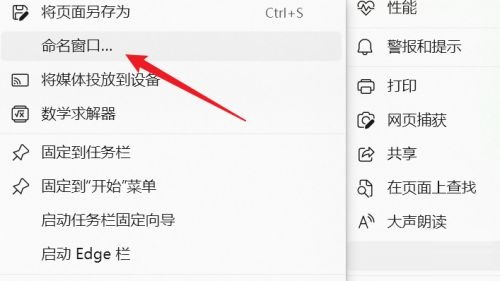
第四步:在弹出的“命名此窗口”对话框中,输入想要设置的窗口名,并点击“确定”(如图所示)。
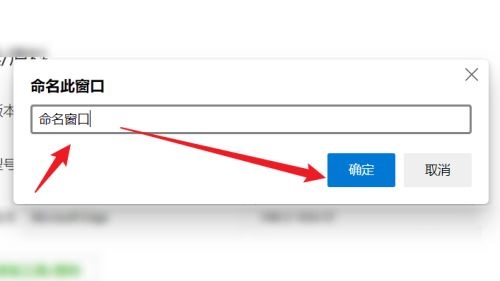
第五步:最后,浏览器命名窗口成功(如图所示)。
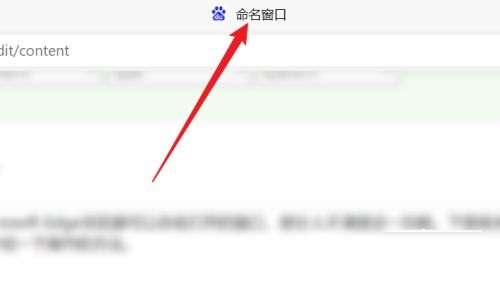
以上就是小编给大家带来的Microsoft Edge浏览器如何命名窗口的全部内容,希望能够帮助到大家哦。